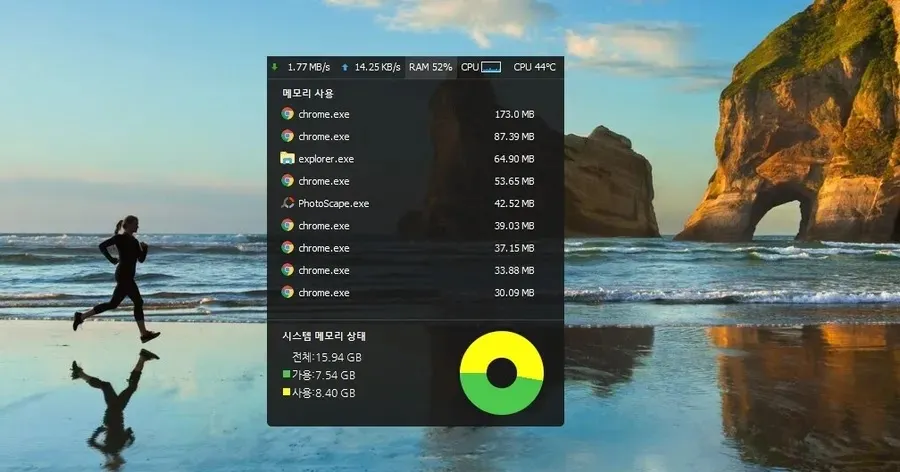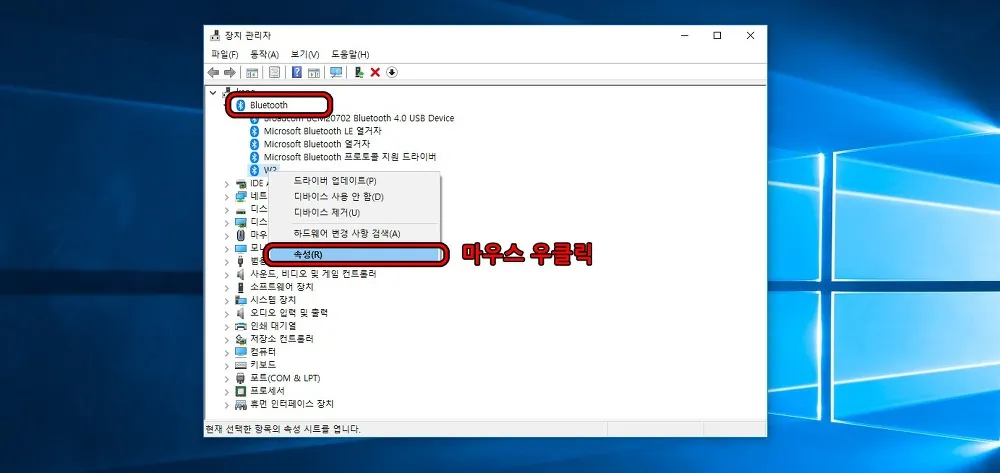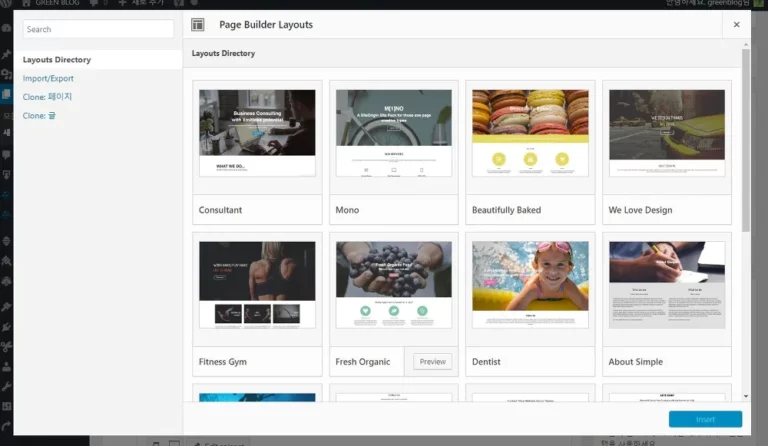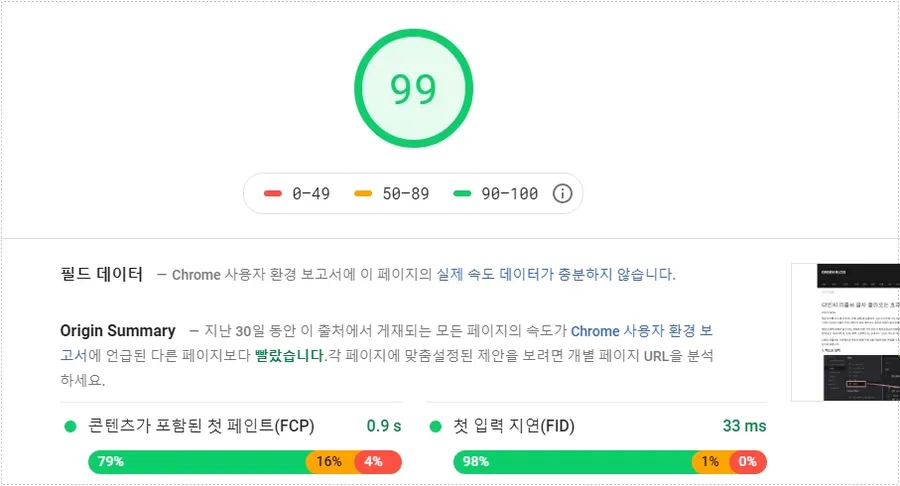유튜브를 하시다 보면 마음에 드는 장면이 있어서 유튜브GIF 일명 움짤이라고 하는 것을 만들고 싶을 때가 있을 것입니다. 움짤은 동영상이 아닌 몇 초간 반복해서 움직이는 이미지라고 생각하시면 됩니다.
가장 많이 캡쳐해서 만드는 곳이 유튜브로 만드는 방법은 유튜브 GIF 크롬 확장 프로그램과 유튜브 이외에서도 사용할 수 있는 프로그램 2가지 방법이 있습니다.
각자 장점이 있는데 크롬 확장 프로그램은 유튜브에 버튼이 생성되어서 시청을 하다가 바로 움짤을 만들 수 있고 외부 프로그램은 유튜브 뿐만 아니라 배경 화면부터 곰플레이어로 재생되는 것까지 만들 수 있습니다. 저는 2가지의 유튜브 GIF 프로그램을 설치하여 상황에 맞게 사용하고 있습니다.
목차
유튜브 GIF 크롬 확장 프로그램
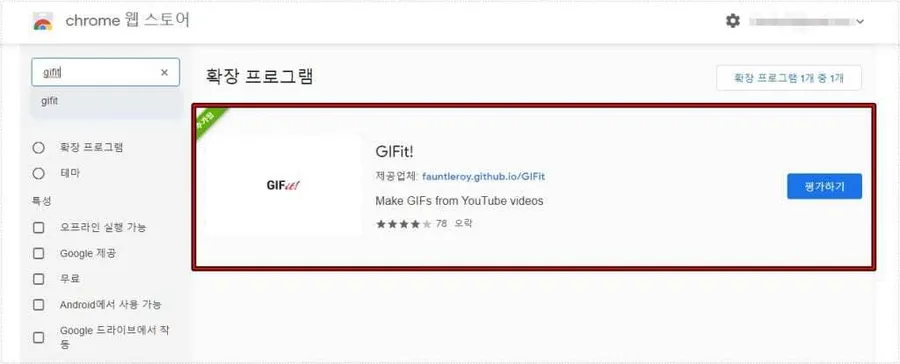
크롬 확장 프로그램 설치는 웹스토어에서 할 수 있는데 포털에서 검색하시면 어렵지 않게 찾으실 수 있을 것입니다. 웹스토어로 들어가시게 되면 좌측 상단에 검색창이 있는데 여기에 < GIFit >라고 검색을 하게 되면 확장 프로그램이 나오게 되고 그 다음 CHROME추가 버튼을 누르게 되면 설치가 됩니다.
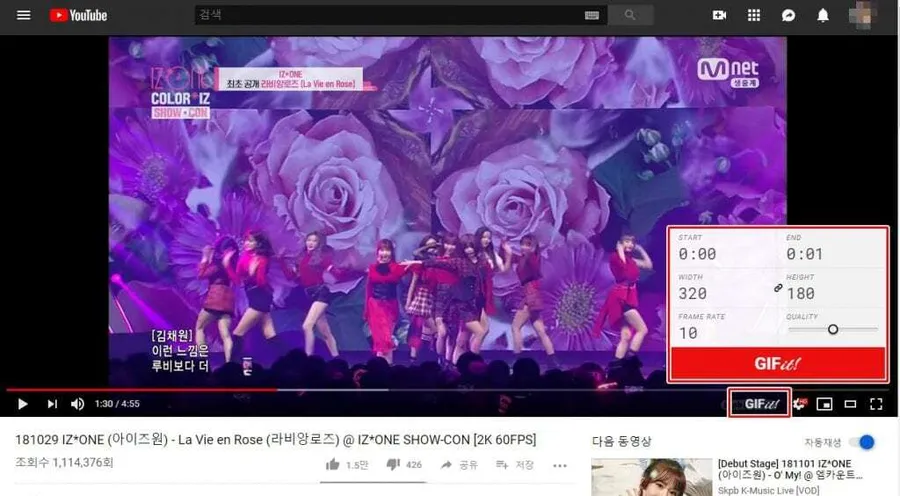
확장 프로그램을 설치하고 유튜브로 들어가게 되면 우측 하단에 GIFit!이라는 기능이 생긴 것을 볼 수 있습니다. 이것을 클릭하게 되면 설정 창이 나오게 되는데 여기서 시작 시간, 종료 시간, 사이즈, 퀄리티를 설정해서 유튜브 GIF 만들 수 있습니다.
움짤은 이미지이기 때문에 용량을 작게 해야 하는데 그러기 위해서는 시간을 1~3초 정도로 짧게 하고 사이즈를 작게 해야 이미지를 업로드 하기에도 좋고 방문자들도 보기에 편합니다.
용량이 많을 경우에는 PC에서는 그나마 빠를 수 있지만 모바일에서는 느리게 나오고 데이터 사용도 많기 때문에 방문자들은 좋아하지 않습니다.
유튜브 GIF 확장 프로그램은 외부 프로그램 실행 없이 유튜브를 보다가 바로 캡쳐를 할 수 있기 때문에 편하지만 특정 부분만 설정해서 할 수 없기 때문에 아래의 프로그램도 설치하시면 좋습니다.
Gifcam 프로그램 설치 및 사용법
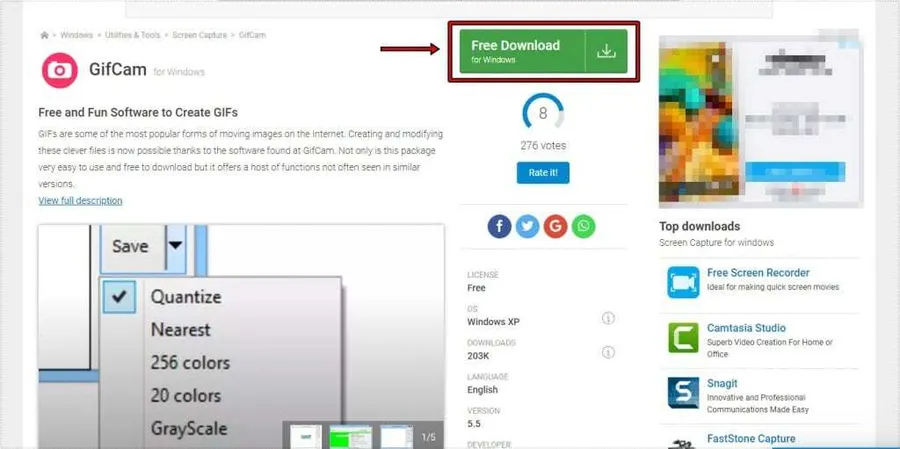
외부 프로그램으로 사용법이 간단한 Gifcam 은 포털에서 검색하게 되면 무료이기 때문에 다양한 사이트가 나오게 됩니다. 여기서 OS에서 윈도우7만 작동한다고 나와있지만 제가 해본 결과 윈도우10에서도 작동이 됩니다.
Gifcam은 이미지 편집 소프트웨어에 익숙하지 않은 분들이 사용하기 좋으며 메모를 거의 필요하지 않는 프로그램입니다. 하지만 업데이트가 이루어지지 않고 있기 때문에 호환성이나 문제가 발생할 수 있는 문제도 있습니다.
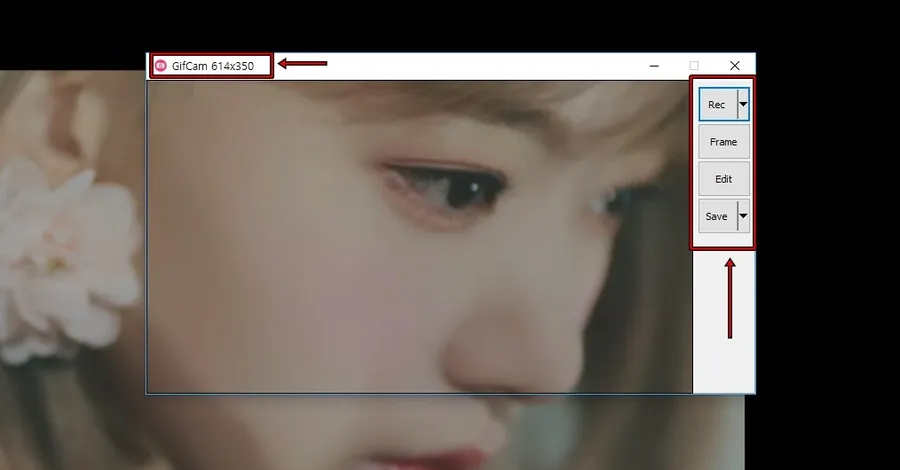
프로그램을 설치하신 후에 실행하게 되면 위와 같은 창이 나오게 됩니다. 창은 늘리거나 줄일 수 있으며 사이즈는 상단에 표시가 됩니다. 그리고 우측에는 녹화, 프레임, 수정, 저장으로 나뉘어져 있으며 클릭해서 보시면 많은 기능이 있는 것을 볼 수 있습니다.
그러면 하나 하나 어떤 기능들이 있는지 알아보겠습니다.
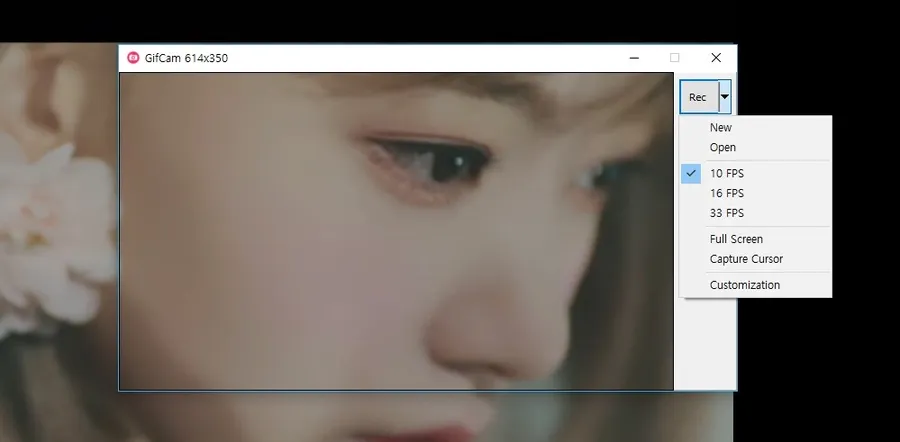
REC옆에 ▼ 누르게 되면 새 작업, 불러오기, 녹화 프레임 설정, 전체 크기, 커서 노출 유무, 직접 설정이 있습니다. 이 중에서 가장 중요하다고 할 수 있는 새 작업인데 이유는 캡쳐를 한 이후에 새 작업(New)를 누르지 않고 다시 캡쳐를 하게 되면 겹쳐지기 때문입니다.
이것은 저도 많이 하는 실수인데 이 점을 생각해서 새로 캡쳐할 때는 꼭 새 작업(New)를 클릭하시길 바랍니다.
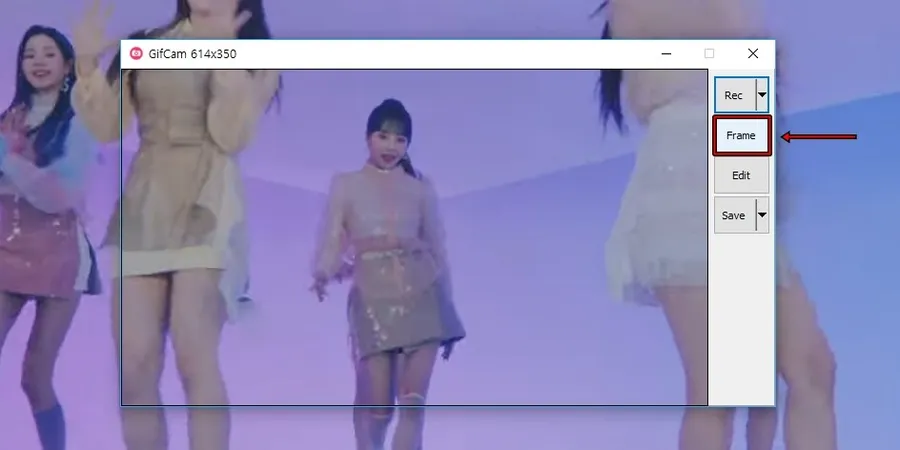
녹화(Rec) 아래에 Frame이라는 것이 있는데 한번 클릭할 때마다 캡쳐가 되는 것이라고 생각하시면 됩니다. 영상에서 1프레임마다 캡쳐를 하는 것으로 끊기는 듯 움직이는 것을 만들 때 사용합니다.
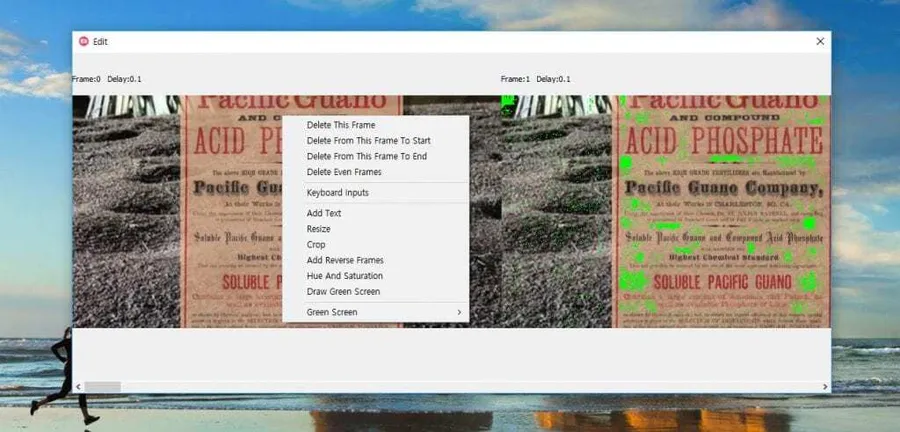
EDIT는 캡쳐를 한 것을 수정할 수 있는 것으로 클릭하게 되면 프레임으로 나열되어서 나오게 됩니다. 여기서 마우스 우 클릭을 하게 되면 현재 프레임을 삭제하거나 글자를 삽입할 수도 있고 자르기도 가능합니다. 그래픽 프로그램이 없어도 가능하기 때문에 유용하다고 할 수 있습니다.
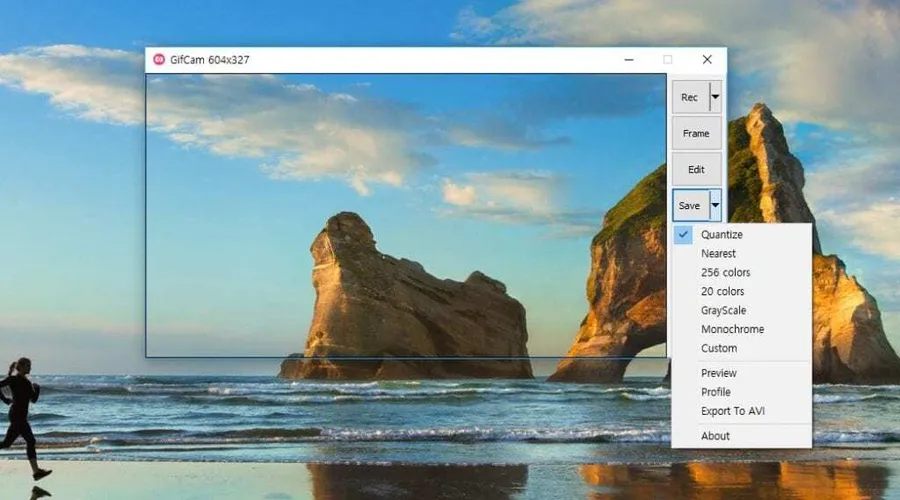
마지막으로 저장(Save)은 다양한 종류의 저장 방식을 선택할 수 있으며 AVI 동영상 파일로도 저장이 가능합니다. 색을 얼마나 사용하느냐에 따라서도 용량이 줄어들기 때문에 용량이 너무 많을 경우에는 위의 256 색을 선택해보시길 바랍니다.
유튜브에서 걸그룹이나 귀여운 동물 등 다양한 것을 유튜브 GIF 만들고 싶은 분들이라면 위의 2가지 프로그램을 활용하여서 편하게 만들어보시길 바랍니다.